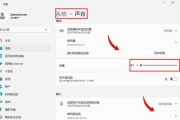开篇核心突出:本文将针对玩家在电脑上玩《穿越火线》(CF)时遇到的无声问题进行深入解析,并给出具体的解决方案。无论是硬件问题、设置错误还是驱动故障,我们都会一探究竟,帮助您恢复游戏中的视听体验。
一、检查基本音频配置
1.1音频输出设备选择
确认您的电脑是否已经正确选择了输出音频设备。在“控制面板”中找到“硬件和声音”,然后点击“声音”,在播放选项卡中确保已将CF设置为默认设备。
1.2音量控制
确保电脑的音量没有被静音或调至最低。同时,检查游戏内的音量设置是否适当。CF游戏中通常会有独立的音量控制选项,需要在选项菜单中调整。
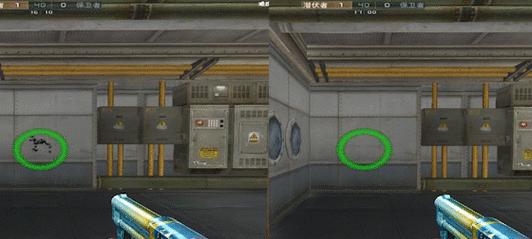
二、检查扬声器或耳机
2.1确认硬件状态
检验扬声器或耳机是否完好无损,与电脑连接正常。试着播放其他音频文件或打开其他程序,检查声音输出是否正常。
2.2设备驱动更新
确保您的音频设备驱动是最新的。访问设备官方网站或使用设备管理器更新驱动程序。

三、系统与软件问题排查
3.1Windows音频服务检查
在“服务”中找到“WindowsAudio”服务,确保其已启动。若未启动,右键点击选择“启动”。
3.2游戏文件完整性验证
通过游戏平台(如Steam或腾讯游戏平台)进行游戏文件完整性验证,修复可能存在的损坏文件。
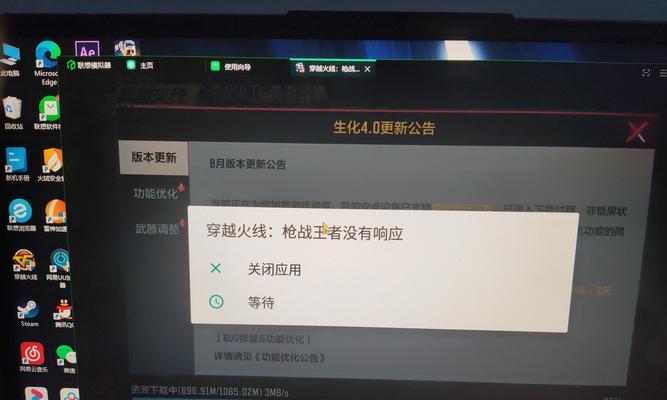
四、驱动与系统设置问题
4.1声卡驱动更新与回滚
更新您的声卡驱动程序,有时较新版本的驱动程序可能会出现兼容性问题。如果问题出现在更新后,可以尝试回滚到旧版本的驱动。
4.2系统声音设置
进入系统声音设置,确保所有相关的声音选项(如音效增强)都没有被意外关闭或禁用。
五、高级故障排除
5.1Windows声音诊断工具
使用Windows的内置声音诊断工具来检查和解决声音问题。
5.2BIOS设置检查
在极少数情况下,BIOS设置可能会导致音频问题。重启电脑并进入BIOS设置,检查音频控制是否被禁用或设置错误。
5.3游戏兼容性模式
尝试以兼容性模式运行CF(如使用Windows7兼容模式),这有时能解决一些特定的兼容性问题。
六、常见问题及其解决方案
6.1声音延迟或中断问题
如果声音有延迟或经常中断,这可能是网络设置或硬件性能问题。尝试优化网络设置或增强硬件性能。
6.2多重音频设备出现冲突
当多个音频设备同时连接到电脑时,可能会产生冲突。在“控制面板”中的“硬件和声音”下选择“声音”,设置正确首选项。
6.3游戏更新后的音频问题
每次游戏更新后,都可能出现音频问题。确保检查游戏更新后,重复上述检查流程。
七、与建议
在解决电脑玩CF听不到声音的问题时,需要系统地检查和排除各种可能的错误来源。从基本的音量设置开始,到高级的驱动更新,每一个步骤都不容忽视。如果问题复杂,用户可能需要借助专业的技术支持。保持对电脑系统及游戏软件的持续维护,也是预防未来出现类似问题的关键。
希望以上提供的指导能够帮助CF玩家解决在电脑上游戏时遇到的无声问题。面对技术问题,耐心和系统性的排查是关键。祝您游戏愉快!
标签: #电脑